Keine Antwort gefunden?
Schreib uns eine Nachricht und wir antworten so schnell wie möglich.
Kontakt aufnehmenHier sind einige hilfreiche Tipps:
Als erstes prüfe bitte, ob dein Interface in der Liste der unterstützten Interfaces aufgeführt ist. Andere Interfaces funktionieren möglicherweise nicht mit Lightkey.
Öffne den Reiter „DMX-Ausgabe“ im Lightkey-Einstellungsfenster und stelle sicher, dass die richtige Ausgabeoption für dein Interface aktiv ist. Nur eine der ersten drei Optionen kann gleichzeitig aktiv sein.
| Zur Verwendung dieses DMX-Interfaces … | … aktiviere diese Option |
|---|---|
| Enttec Open DMX USB | Open-DMX-Interfaces |
| Eurolite USB-DMX512 | Open-DMX-Interfaces |
| Eurolite USB-DMX512-PRO Cable | Eurolite PRO |
| Eurolite USB-DMX512-PRO MK2 | Eurolite PRO |
| Jedes andere USB-Interface | Serielle USB-Interfaces |
Wenn zuerst eine falsche Option aktiviert war, kann es vorkommen, dass macOS dein Interface mit dem falschen Gerätetreiber gekoppelt hat. In diesem Fall hilft es, das Gerät abzustecken und nach ca. einer Minute wieder anzuschließen. Hilft das nicht, starte bitte deinen Mac neu.
Es kann zu Konflikten kommen, wenn weitere Programme auf dein DMX-Interface zuzugreifen versuchen. Beende alle anderen Lichtsteuerungsprogramme und wähle dann in der Menüleiste „Lightkey“ > „DMX-Ausgabe zurücksetzen“. Falls dein Interface immer noch nicht erscheint, starte den Computer neu und öffne dann Lightkey erneut.
Lightkey kann die meisten Art-Net-Interfaces automatisch finden. Folge diesen Schritten:
Nachdem du dein Art-Net-Interface ausgewählt hast musst du außerdem das Universum (bzw. die Universen) auf Art-Net einstellen:
Verbinde das Gerät über ein Ethernet-Kabel direkt mit deinem Mac. Es sollte sich kein Router zwischen dem Computer und dem Interface befinden. Eventuell hilft es, alle anderen Netzwerkanschlüsse deines Computers in den Systemeinstellungen unter „Netzwerk“ zu deaktivieren.
Weise deinem Computer eine statische IP-Adresse zu, die mit „2“ oder „10“ beginnt, z.B. „2.0.0.1“. Das ist im Bereich „Netzwerk“ der Systemeinstellungen möglich. Die IP-Adresse muss eine andere Adresse sein als die des DMX-Interfaces, und dein Computer muss sich im selben IP-Subnetz wie das DMX-Interface befinden.
Erkundige dich beim Hersteller, ob ein Firmware-Update für dein Interface verfügbar ist.
Setze dein Interface auf Werkseinstellungen zurück (siehe Beschreibung des Geräts).
Art-Net-Universumsnummern beginnen bei 0. Allerdings zeigen einige Art-Net-Interfaces (z.B. DMXking eDMX) Universumsnummern, die bei 1 beginnen und daher um eins zu den in Lightkey angezeigten versetzt sind. In diesem Fall musst du die Universumsnummer von Lightkey um 1 erhöhen, wenn du das DMX-Interface einrichtest.
Hier ein Bildschirmfoto des „eDMX Configuration“-Dienstprogramms:
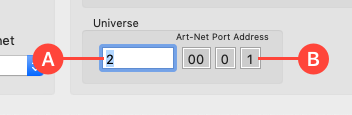
(A) 1-basierte Universumsnummer. (B) 0-basierte Universumsnummer; diese muss mit der Nummer in Lightkey übereinstimmen.
Wenn einige oder alle deiner Lampen keine Reaktion zeigen kann das viele mögliche Gründe haben. Die folgenden Schritte sollen dir helfen, das Problem einzugrenzen.
Stimmen DMX-Adressen und Modi? Als erstes solltest du immer prüfen, ob die an den Geräten ausgewählten DMX-Adressen mit denen in Lightkey übereinstimmen. Haben deine Geräte mehrere Betriebsmodi, dann stelle sicher, dass diese ebenfalls übereinstimmen.
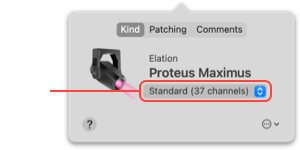
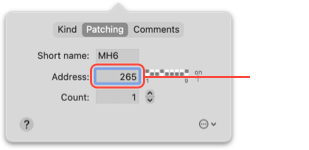
Sendet Lightkey DMX an die Geräte? Wähle in der Menüleiste „Fenster“ > „DMX-Monitor“ (oder „DMX-Ausgabe“), um Lightkeys DMX-Ausgbe einzublenden. Die Kanäle, die zu deinen Geräten gehören, sollten Werte größer als null aufweisen. Stehen alle Kanäle auf null, dann kann das folgende Gründe haben:
Ist deine Lightkey-Lizenz aktiv? Um den Lizenzstatus anzuzeigen, wähle in der Menüleiste „Lightkey“ > „Über Lightkey“.
Sind deine Geräte innerhalb der aktiven Kanäle? Die Anzahl der aktiven Ausgabekanäle hängt von deiner Lizenz ab. Geräte außerhalb der aktiven Kanäle erscheinen grau in der Geräteverwaltung.
Wurde die DMX-Ausgabe an die Geräte deaktiviert? Siehe „Disable fixtures“ in Kapitel 13, „Manage DMX fixtures“, des Lightkey-Benutzerhandbuchs.
Ist das Universum auf ein DMX-Interface gepatcht? Wähle in der Menüleiste „Lightkey“ > „Geräte verwalten …“ und doppelklicke dann auf ein Universum am oberen Rand:
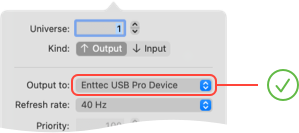
Art-Net/sACN-Universumsnummern prüfen. Bei Verwendung von Art-Net oder sACN muss am Interface dieselbe Universumsnummer wie in Lightkey eingestellt sein. Informationen zum Einstellen des Universums findest du in der Dokumentation deines DMX-Interfaces.
Einige Art-Net-Interfaces (z.B. DMXking eDMX) verwenden Universumsnummern, die um eins versetzt sind zu denen von Lightkey. Hier findest du weitere Informationen.
Wenn deine Geräte immer noch nicht reagieren: Wenn du alle vorausgegangenen Punkte geprüft hast liegt sehr wahrscheinlich ein Hardwareproblem vor. Mögliche Ursachen sind schadhafte oder ungeeignete DMX-Kabel, ein einzelnes fehlerhaftes Gerät in der DMX-Kette oder ein defektes DMX-Interface.
Diese Anleitung hilft dir, wenn deine Lampen generell auf Kommandos von Lightkey reagieren, sich aber anders als gewünscht verhalten. Zum Beispiel, wenn ein Gerät konstant im Strobomodus ist, falsche Farben zeigt oder permanent rotiert. Folge den Schritten von oben nach unten, um das Problem einzugrenzen.
Ist das unerwünschte Verhalten auch in der Bildschirmvorschau sichtbar? Diese Frage hilft, zwischen Problemen im Projekt oder anderswo zu unterscheiden.
Wenn ja: Das unerwünschte Verhalten muss durch aktive Szenen, Einstellungen oder Designansicht-Einstellungen verursacht werden. Oft hilft es, zu prüfen, welche Szenen aktiv sind und welche Geräteeigenschaften jede von ihnen definiert. Falls du das Problem nicht finden kannst, schicke uns eine Nachricht mit deiner Projektdatei und den erforderlichen Schritten, um es zu reproduzieren.
In diesem Fall kannst du die folgenden Schritte ignorieren.
Wenn nein: Fahre mit dem nächsten Schritt fort.
Stimmen DMX-Adressen und Modi? Stelle sicher, dass die an den Geräten ausgewählten DMX-Adressen mit denen in Lightkey übereinstimmen. Haben deine Geräte mehrere Betriebsmodi, dann prüfe, ob diese ebenfalls übereinstimmen.
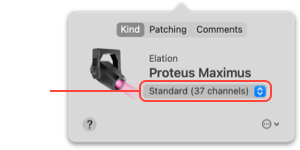
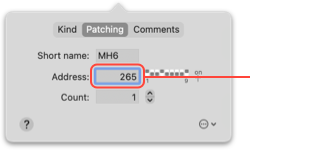
Welches Geräteprofil verwendest du? Wenn das Verhalten eines Geräts von der Vorschau abweicht, liegt die Ursache in vielen Fällen beim Geräteprofil.
Wenn du ein Profil aus der eingebauten Bibliothek oder unserer Online-Bibliothek verwendest: Überprüfe, ob der Gerätename genau mit deinem Gerät übereinstimmt. Profile für geringfügig andere Gerätemodelle funktionieren oft nicht.
Wenn du ein Profil aus einer anderen Quelle verwendest: Wir empfehlen, unseren kostenlosen Geräteprofil-Service zu nutzen, um ein geprüftes, professionell erstelltes Profil zu erhalten.
Überprüfe Lightkeys DMX-Ausgabe an das Gerät. Wähle ein einzelnes Gerät in der Vorschau aus und wähle in der Menüleiste „Gerät“ > „DMX-Ausgabe einblenden“. Prüfe dann, ob die DMX-Ausgabe dem erwarteten Gerätestatus entspricht, indem du die Kanäle und ihre Werte mit der DMX-Tabelle im Gerätehandbuch vergleichst.
Wie du die DMX-Ausgabe an ein Gerät prüfst
Wenn du denkst, dass die DMX-Ausgabe fehlerhaft ist: Sofern das Geräteprofil aus der eingebauten Bibliothek stammt, sende uns eine Nachricht und teile uns mit, welcher Kanal/welche Kanäle falsch sind, welche Werte ausgegeben werden und welche Ausgabe zu stattdessen erwartest. Eventuell hilft es, die DMX-Tabelle mitzuschicken, weil manchmal mehrere Revisionen der DMX-Tabelle für dasselbe Gerät existieren.
Wenn die DMX-Ausgabe mit der DMX-Tabelle übereinstimmt, aber sich das Gerät dennoch anders verhält: In diesem Fall ist entweder die DMX-Tabelle fehlerhaft oder das Gerät nicht in Ordnung. Wir empfehlen, dich an den Gerätehersteller zu wenden. Beispielsweise kann dieser eine aktuellere oder korrigierte Version der DMX-Tabelle zur Verfügung stellen.
Wenn sich ein Gerät anders verhält als das, was in der Vorschau angezeigt wird, lässt sich die Ursache oft durch Überprüfung von Lightkeys DMX-Ausgabe eingrenzen. Um die DMX-Ausgabe an das Gerät zu sehen, wähle ein einzelnes Gerät in der Vorschau aus und wähle in der Menüleiste „Gerät“ > „DMX-Ausgabe einblenden“.
Zeigt das Gerät beispielsweise die falsche Farbe, gehe folgendermaßen vor:
Wähle eine Farbe in der Designansicht aus und beobachte, welcher Kanal seinen Wert ändert.
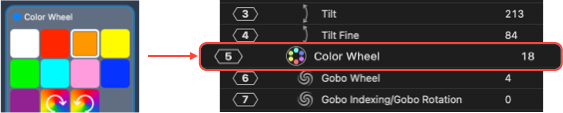
Vergleiche die Kanalnummer und den ausgegebenen Wert mit der DMX-Tabelle im Handbuch des Geräts. Ist dies der richtige Kanal zur Steuerung der Farbe? Passt der Kanalwert zur ausgewählten Farbe?

Im Beispiel steuert Kanal 5 das Farbrad und der Wert 18 ist innerhalb des Bereichs der ausgewählten Farbe. Die Ausgabe ist also korrekt.
Es empfiehlt sich, auch andere Kanäle zu betrachten, die das Geräteverhalten beeinflussen könnten. Bei einem Gerät mit mehreren Farbrädern sollten beispielsweise auch deren Ausgabewerte geprüft werden.
Schreib uns eine Nachricht und wir antworten so schnell wie möglich.
Kontakt aufnehmen